这里注意,很多文章介绍,使用EasyBCD,但这个方法或许不管用了。这个要要看你是UEFI还是Legacy,EasyBCD只适用于传统的Legacy模式。
双硬盘,Win+Ubuntu双系统,开机之后直接进入Windows问题
一、检查双系统启动项是否创建成功
开机进入,启动引导选项Boot Device Options
我的电脑是F9
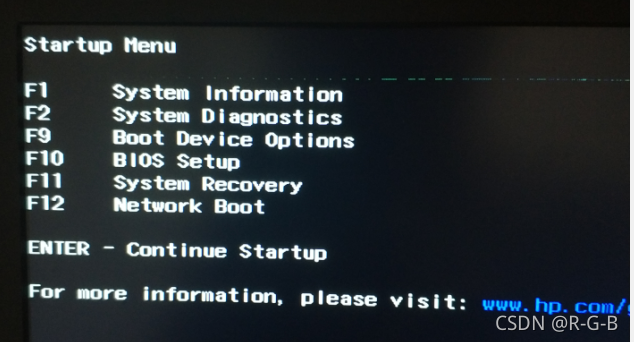
进入Boot Device Options,之后发现,Windows和Ubuntu启动项都有

选择Ubuntu启动项,回车;
系统启动选项出现了,正常情况下,开机这个界面直接出现的。

于是,这这个界面可以选择进入Windows还是Ubuntu。
说明,双系统启动项没问题。
二、双系统启动项没问题
开机按下F10,进入BIOS Setup
依次找到
UEFI Boot Order
OS Boot Manger

选中OS Boot Manger,按下回车,
OS Boot Manger的复选框出现,Windows 和Ubuntu启动选项
类似于下图

然后将Ubuntu的引导项,调到第一行,回车,按下F10(退出并保存)。
然后就好了.
因为是Ubuntu引导Windows,开机10秒无操作,默认进入Ubuntu 。

那么要想设置么进入Windows,参考https://blog.csdn.net/m0_51233386/article/details/120917444
三、双系统启动项有问题
这里注意,很多文章介绍,使用EasyBCD,但这个方法或许不管用了。这个要要看你是UEFI还是Legacy,EasyBCD只适用于传统的Legacy模式。
1.通用修复模式
此时通过ubuntu的启动盘同时可以修复ubuntu引导,方式如下
进入启动盘,进入试用模式,打开终端,依次输入下面命令
sudo add-apt-repository ppa:yannubuntu/boot-repair -y
sudo apt-get update
sudo apt-get install boot-repair -y
boot-repair
此时出现操作界面,直接,recommeded repair即可,修复之后重启即可

若开机仍进入win,那么在win下手动添加ubuntu的引导,方式如下
用管理员打开cmd
输入
bcdedit /set {bootmgr} path \EFI\ubuntu\grubx64.efi
即可修复,或者是grubx64.efi替换为shimx64.efi,主要看ubuntu下修复完成后给的提示再次开机会出现grub的引导
如果还不行,参照https://blog.csdn.net/qq_21570025/article/details/117446169
2.传统的Legacy模式
2.1 EasyBCD软件修复
easyBCD网址:https://easybcd.en.softonic.com/
打开预先安装好的EasyBCD软件,
选择左侧的“添加新条目”,
选择右侧选项卡“Linux/BSD”,
可以适当的给这个linux启动项合适的名字,比喻:Ubuntu 16.04
选择驱动器:(Linux - 190MiB),此处就是前面创建的200M的/boot分区,秒懂?

选择左侧的栏目“编辑引导菜单”,
可以对引导菜单上下移动,重命名或删除,
可以设置引导菜单停留时间,最后别忘了点击“保存设置”。

保存重启电脑就可以出现开机启动项选项了,使用上下键选系统。
3 UEFI模式
可以通过 EasyUEF 专业版来管理Win10 和 ubuntu18.04 启动选择问题,当然这个EasyUEF 软件只适用于UEFI 启动模式的计算机,若是老版本的 Legacy 推荐使用 EasyBCD。
EasyUEFI 专业版可在网上下载,当然也可以通过该链接下载:https://easyuefi.en.softonic.com/download?ex=BB-1958.0
启动界面:选择 管理EFI启动项

操作方法,于EasyBCD 类似,不再介绍

三、检查Legacy和UEFI模式是否正确
双硬盘,安装WIN10+Ubuntu,Legacy和UEFI启动的区别对比(直接影响能否成功)
详情参照https://blog.csdn.net/m0_51233386/article/details/120863760
如果有问题太大,考虑重装。
双硬盘SSD+HDD,安装win10+Ubuntu18.04双系统,详细图文教程。https://blog.csdn.net/m0_51233386/article/details/120918319
(注意,网上有些教程已经过时,不再适应新机器;或许你遇到的问题,本文都有解;)